
こんにちは山蔵です!
YouTubeを使っていて「なぜか英語表記になってしまっている!」なんてことはありませんか?
そんな時はYouTubeの言語設定を日本語に変更すれば解決します◎
この記事では、YouTubeの言語設定と場所の設定 ・英語表記になっているときの直し方について解説していきます!
パソコン&スマホ・iPhone両方でのやり方を解説!
*スマホアプリ「YouTube」は言語の設定は変更できないので注意です!
所要時間の目安は1分!
目次
パソコンから言語・場所の設定を変更する方法

言語の変更設定(英語表記の直し方)
YouTubeが英語表記になってしまう現象は、主にパソコンのブラウザから使っている時に起こります。
解決法としては、言語設定を「日本語」に変更するだけです◎
「簡単にいうけど、英語が苦手でどうやって設定を変えたら良いかわからん・・・!」
という方もいると思うので一個づつ画像で解説していきますね!
↓まずは右上のアイコンをクリック

↓「Language」をクリック(この時点で言語設定はBritish Englishになっています)

↓クリックすると言語一覧が出てきます。「English(UK)」が選択されているのが確認できます。

↓一覧を一番下までスクロールすると「日本語」が出てくるのでクリック

↓これで日本語に戻りました!

↓アイコンをクリックして確認すると言語が「日本語」になっているのが確認できます◎

以上で作業は完了です!!
場所の変更設定
一応なので、場所の設定の変更方法も紹介します!
「場所の設定って何なの?」って思いますよね?
これは自分がYouTubeを主に使用している国の設定のことです。
主に予約投稿するときのタイムラインのデフォルト設定に反映されるくらいなので、見るだけの人はそこまで気にしなくて大丈夫です。
動画を予約投稿をよくする人は設定しておくと便利です◎
では設定していきましょう!
↓右上のアイコンをクリック
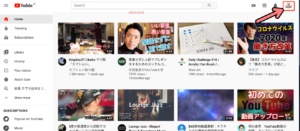
↓「場所」をクリック(この時点ではアメリカに設定されています)

↓「アメリカ」に設定されているのが確認できます

↓一番下までスクロールして「日本」をクリックして完了です!

↓これで場所の設定が「日本」に設定されたのが確認できます◎

作業お疲れ様でした!
スマホから場所の設定を変更する方法

言語設定の変更に関して(補足)
スマホアプリ「YouTube」からでは言語設定を変更することはできません。
(基本的に英語表記になってしまう現象はパソコンからの場合なのであまり必要ないと思います)
もしアプリの言語表記を変更したい場合は、スマホやiPhone自体の言語設定を変えることが必要になります。
アプリが英語表記になっている場合は、一度使っているスマホやiPhone自体の言語設定が日本語になっているか確認してみましょう◎
場所の変更設定
場所の設定はスマホアプリ「YouTube」から行うことができます◎
パソコン同様に設定は簡単です◎
↓まずはアプリ「YouTube」を開き右上のアイコンをタップ
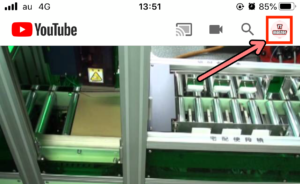
↓「設定」をタップ

↓「国 / 地域」をタップ(この時点では米国に設定されています)
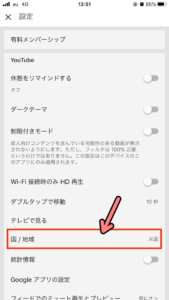
↓言語一覧が出るので一番下までスクロールします
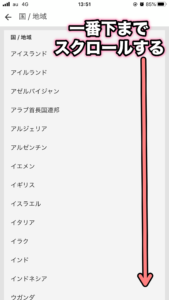
↓「日本」をタップしチェックマークを入れます
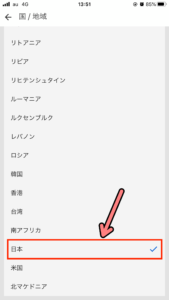
↓左上の「←」をタップすれば設定は完了です!
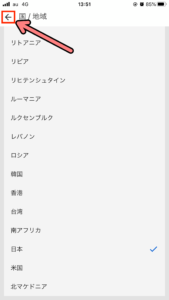
↓「日本」に変更かれたのが確認できます◎
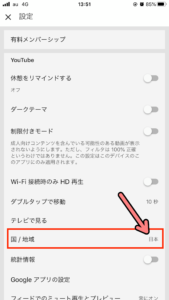
作業お疲れ様でした〜!!
収益化&稼ぐための記事はこちら
YTmaster【YouTubeビジネス講座】では
YouTubeの収益化や稼ぐため知識・再生回数&登録者数UPのテクニックに力を入れています!
あなたのチャンネルをさらに進化させる情報が盛りだくさんです!
是非ご覧ください!
画像クリックでページに飛びます!
まとめ・YouTubeをもっと学びたい皆様へ

それでは最後まで読んでいただきありがとうございました!
今回の記事の内容でわからないこと・質問などがあれば気軽にコメントやメールでお問い合わせください!
もし今運営しているチャンネルの収益化を目指している方で「自分のチャンネル収益化できるの?」と不安な方もお気軽にご相談ください!
▼▼ YouTubeチャンネルの登録もよろしくお願いします ▼▼
https://www.youtube.com/channel/UCIR6dJVQsk4E6MQFPMv16CA?sub_confirmation=1





